Claris コネクタトリガの追加
Claris FileMaker および Claris Studio コネクタを使用してフローをトリガすることができます。これには、JSON データを Claris Connect に送信するスクリプトをカスタム App 内に作成する必要があります。カスタム App で作成したスクリプトは [スクリプト] メニューまたは OnRecordCommit などのスクリプトトリガを使用して手動で起動できます。FileMaker Pro ヘルプの「スクリプトの作成と編集」および「スクリプトトリガの設定」を参照してください。
Claris コネクタでフローをトリガするには:
-
フローを作成して、使用するコネクタを選択します。「フローの作成」を参照してください。
-
[Trigger by script] トリガが表示されている [Action] ページで、[Continue] をクリックします。
-
[Account] ページで、[Connect New Account] をクリックします。
-
必要な情報を入力して、[Sign In] をクリックします。
サインインすると、[Configure] ページに一連の手順が表示されてコールバック URL が生成されます。
-
FileMaker Pro を開き、画面上に表示された手順に従ってスクリプトを作成します。
-
手動またはスクリプトトリガでスクリプトを実行してトリガをテストし、スクリプトステップで指定したデータを Claris Connect に送信してから、[Save Trigger] をクリックします。
Claris Connect に送信されたデータはフローのその後のステップでステップデータとして使用できます。「ステップデータの使用」を参照してください。
例 1 Claris Connect フローをトリガ
次の例は [Claris Connect フローをトリガ] スクリプトステップを使用してフローをトリガするスクリプトを示しています:
"My Field" は JSON データの新しい属性の名前です。
MyTable はカスタム App のテーブルです。
myField は MyTable テーブル内のフィールドで "My Field" 属性の値です。
returnField は MyTable テーブル内のフィールドでフローからの応答を格納します。
![[Claris Connect フローをトリガ] スクリプトステップを含む FileMaker Pro スクリプト](images/fm-script-trigger-claris-connect-flow.png)
スクリプトを実行すると、myField の内容が Claris Connect のトリガに送信され、フローで使用されて、Reply with JSON Data HTTP ユーティリティアクションでカスタム App に返されます。「Webhook の作成」を参照してください。
例 2 URL から挿入
この例は例 1 と同様の設定を使用して [URL から挿入] スクリプトステップと cURL オプションで Claris Connect フローをトリガするスクリプトを示しています。
この例では:
$$JSONData は JSON データを格納する変数です。
$response は [URL から挿入] スクリプトステップからの応答を格納する (ターゲット内で指定された) ローカル変数です。
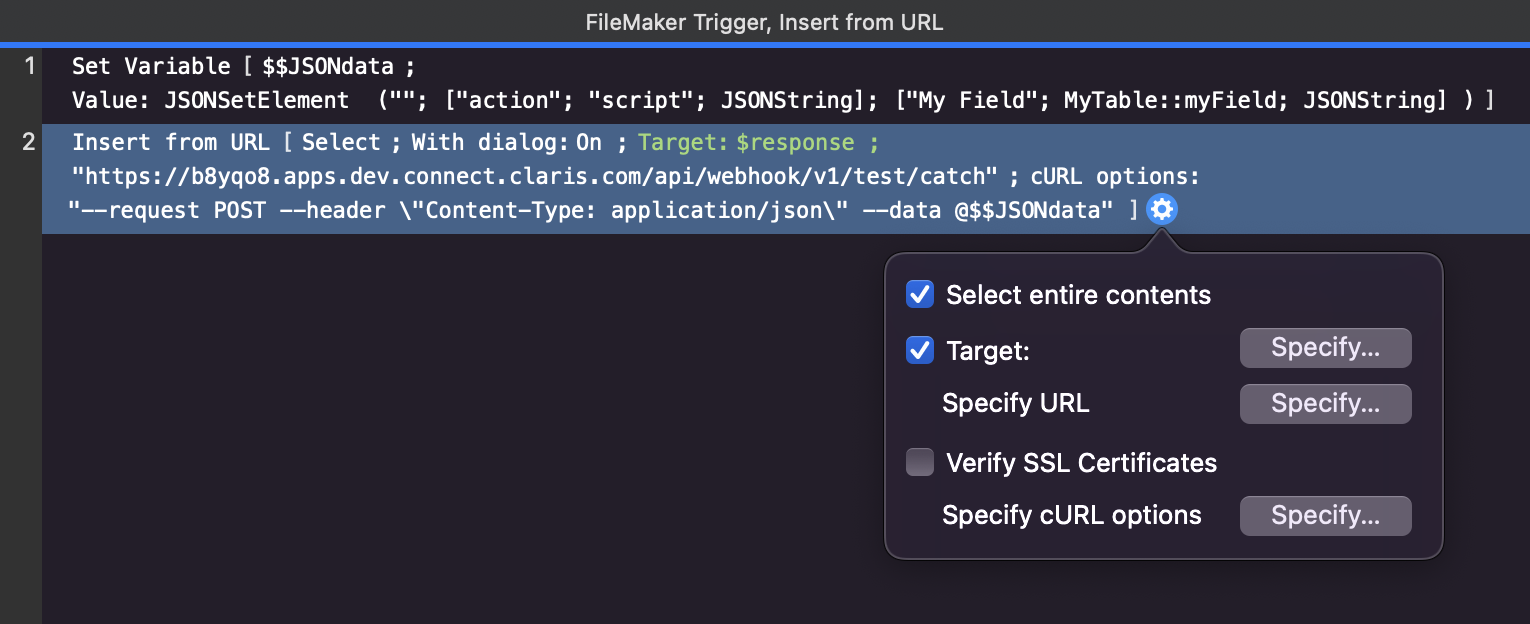
スクリプトを実行すると、myField の内容が Claris Connect のトリガに送信されてフローで使用できるようになります。